Hvorfor vises ikke et lysbilde i Google-lysbilder under en presentasjon?
Jobber du på en presentasjon i Google Slides, og har du alt klart til å presentere for publikum, men et visst lysbilde vises ikke når du øver på presentasjonen? Dette skjer fordi det lysbildet for øyeblikket er skjult for presentasjonen, og blir hoppet over.
Heldigvis er dette en innstilling som du kan endre slik at lysbildet vises i presentasjonen. Opplæringen vår nedenfor viser deg hvordan du slutter å hoppe over et lysbilde som for øyeblikket ikke vises under en presentasjon i Google Slides.
Slik slutter du å hoppe over et lysbilde i Google Slides
Trinnene i denne artikkelen ble utført i skrivebordsversjonen av Google Chrome. Denne guiden forutsetter at du for øyeblikket har et lysbilde i Google Slides som ikke vises under en presentasjon, selv om du er i stand til å se og redigere lysbildet i programmets vanlige redigeringsmodus.
Trinn 1: Logg deg på Google Drive og åpne lysbildefremvisningen som inneholder lysbildet som blir hoppet over.
Trinn 2: Velg hoppet over lysbildet fra listen på venstre side av vinduet. Det skal ha det kryssede øyeikonet på seg som ser ut som det på lysbildet nedenfor.

Trinn 3: Høyreklikk på lysbildet og velg alternativet Hopp over lysbilde .
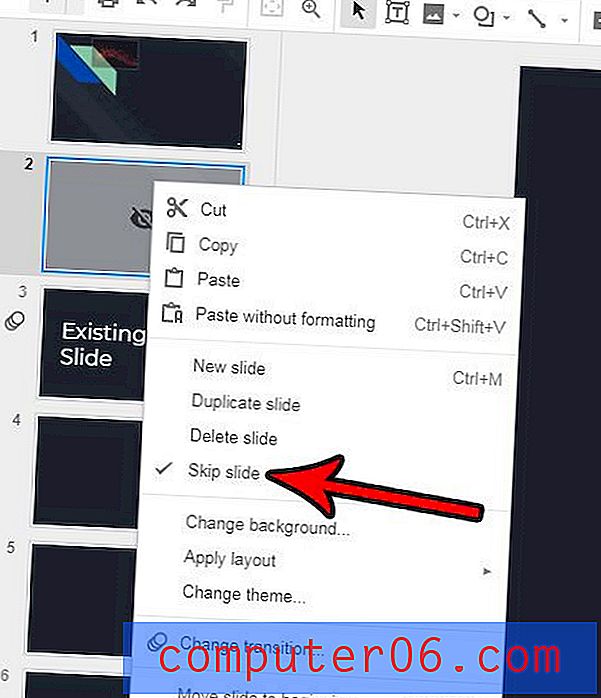
Det kryssede øyeikonet skal forsvinne fra lysbildet, og du skal nå kunne se det lysbildet når du er i presentasjonsmodus.
Har du sett en annens Google Slides-presentasjon og lagt merke til at det var noen kule effekter som spilte mens de navigerte mellom lysbildene? Finn ut hvordan du legger til en overgang i Google Slides og oppnår den samme effekten i lysbildefremvisningene.



